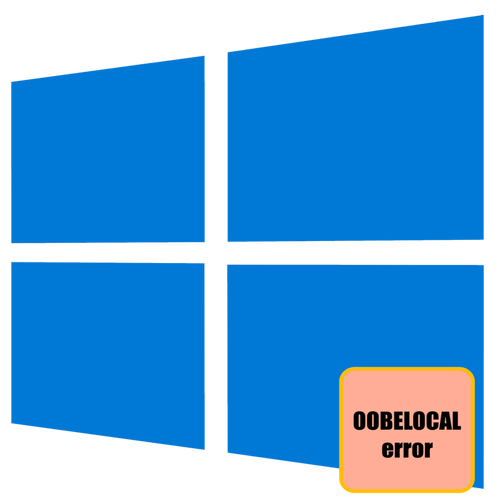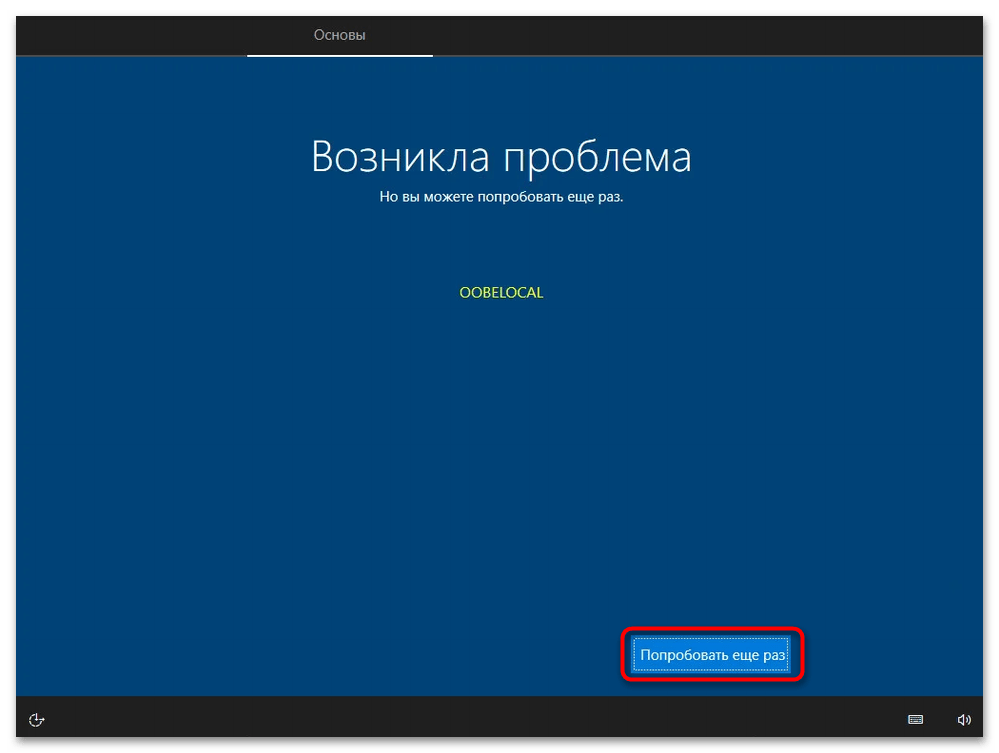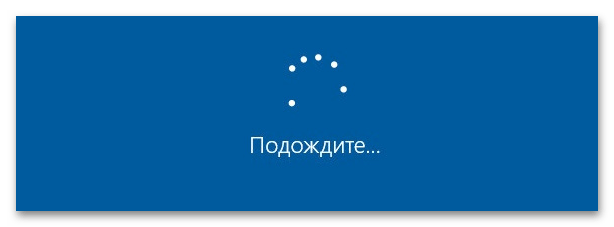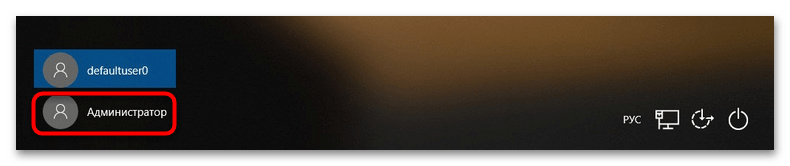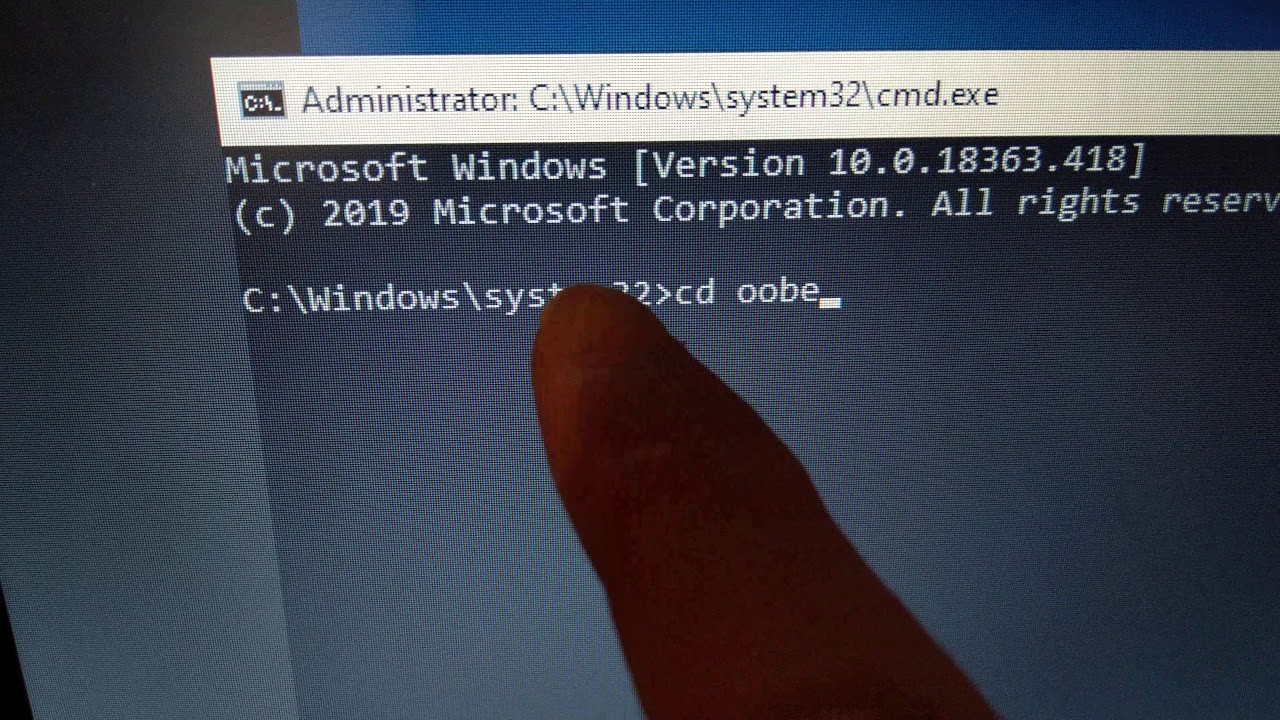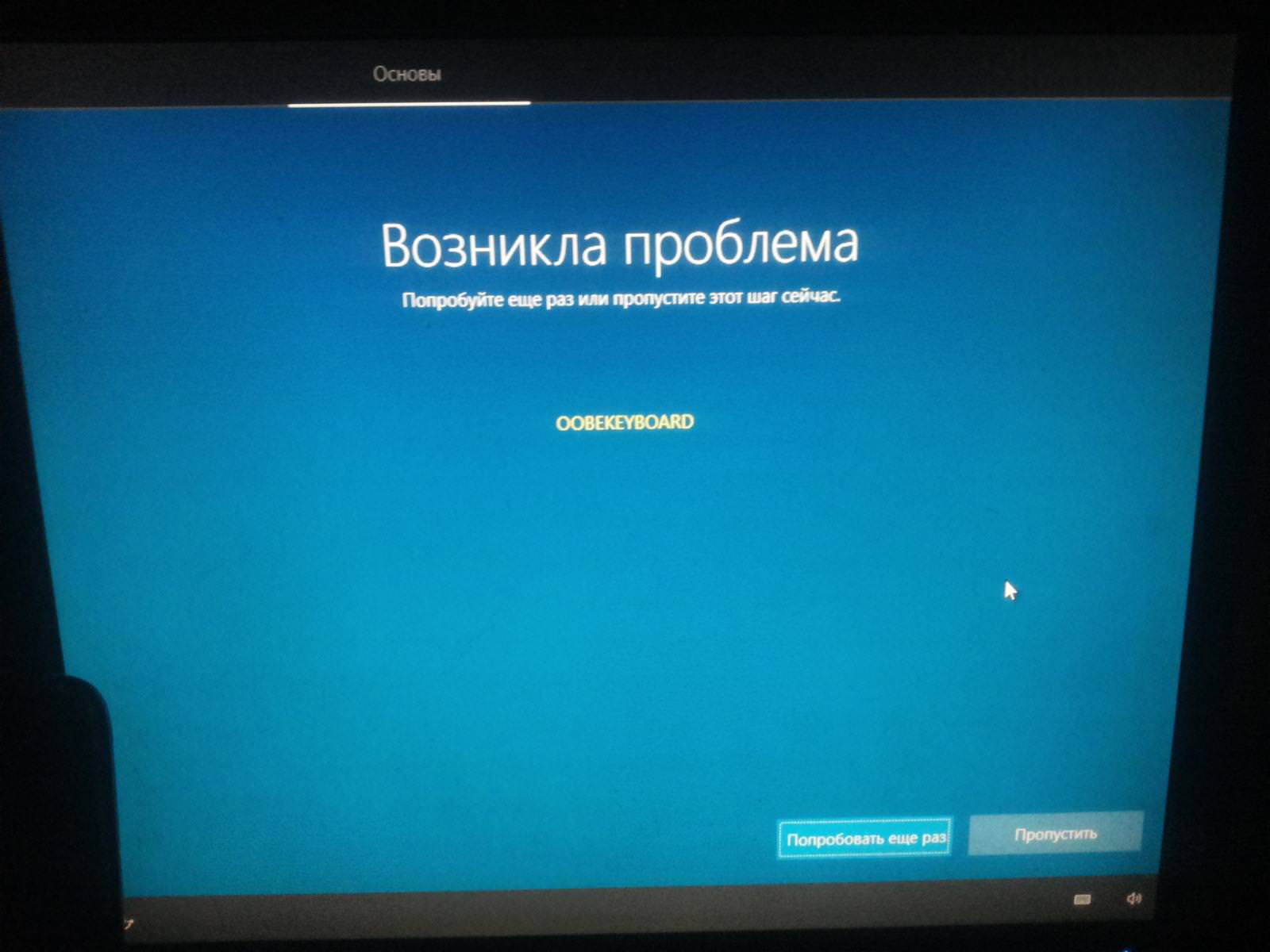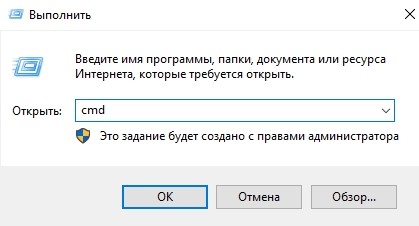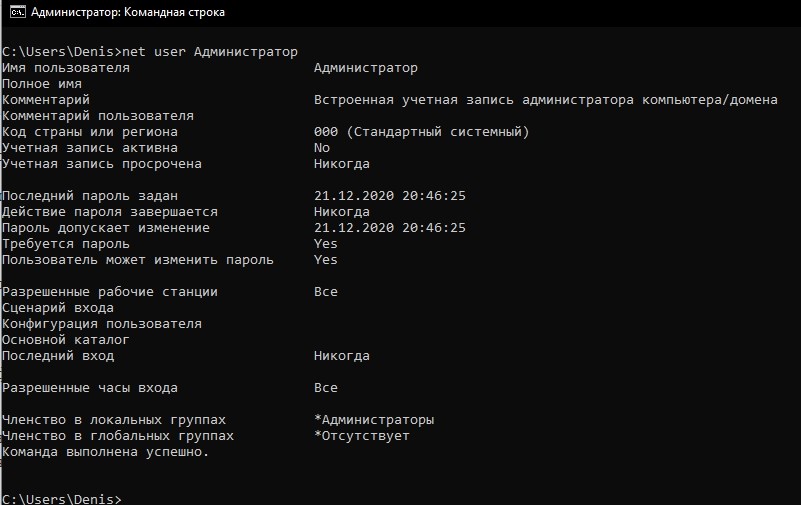Содержание
- Способ 1: Ожидание
- Способ 2: Пропуск процедуры
- Способ 3: Обновление системы
- Способ 4: Использование локальной учетной записи «Администратор»
- Вопросы и ответы
Способ 1: Ожидание
Возникающие на завершающем этапе установки Windows 10 ошибки OOBE, в том числе OOBELOCAL, могут возникать по причине занятости системы процедурой установки драйверов, скачиваемых ей из сети. В этом случае часто помогает простое ожидание в течение примерно 10-20 минут, чего обычно хватает для завершения скачивания и установки необходимых драйверов. Выждав немного, нажмите кнопку «Попробовать еще раз» на экране с ошибкой.
Если ошибка повторится, отключите компьютер от интернета физически и снова нажмите «Попробовать еще раз».
Способ 2: Пропуск процедуры
Если на экране имеется кнопка «Пропустить», нажмите ее. При этом операционная система должна будет проигнорировать этап настройки региона и сразу перейти к следующему. Это более эффективный способ, чем ожидание, но и он срабатывает не всегда.
Способ 3: Обновление системы
Взять на вооружение этот способ смогут только те пользователи, которые выполняют установку новой сборки операционной системы поверх старой. Способ простой, однако он занимает много времени, к тому же положительный результат не гарантируется.
- Загрузитесь в среду восстановления и выполните откат к предыдущей версии Windows 10.
Подробнее:
Как попасть в среду восстановления
Восстановление предыдущей сборки Windows 10 - Смонтируйте установочный ISO-образ новой версии операционной системы в «Проводнике» двойным кликом. Как вариант, можно использовать загрузочную флешку с записанным на нее дистрибутивом.
- Зайдите в корень смонтированного образа или подключенной загрузочной флешки с Windows и запустите исполняемый файл «setup.exe».
- Запустится мастер установки Windows 10, нажмите в его окне «Далее» и проследуйте указаниям.
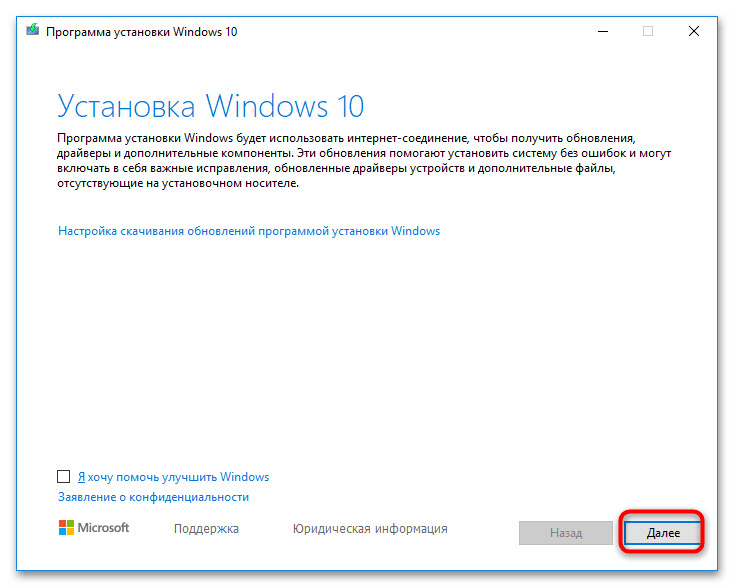
В данном случае будет выполнена не классическая установка, а обновление операционной системы до новой версии.
Способ 4: Использование локальной учетной записи «Администратор»
Это, пожалуй, самый эффективный способ устранения ошибки OOBELOCAL, равно как и других ошибок OOBE. Он предполагает активацию встроенной учетной записи Администратора и сброс локальных настроек средствами штатной консольной утилиты «msoobe».
- При появлении ошибки OOBELOCAL нажмите на клавиатуре комбинацию клавиш Shift + F10 или Shift + Fn + F10, чтобы вызвать «Командную строку».
- В открывшейся консоли выполните одну за другой следующие команды:
net user Администратор /active:yescd oobemsoobe.exe
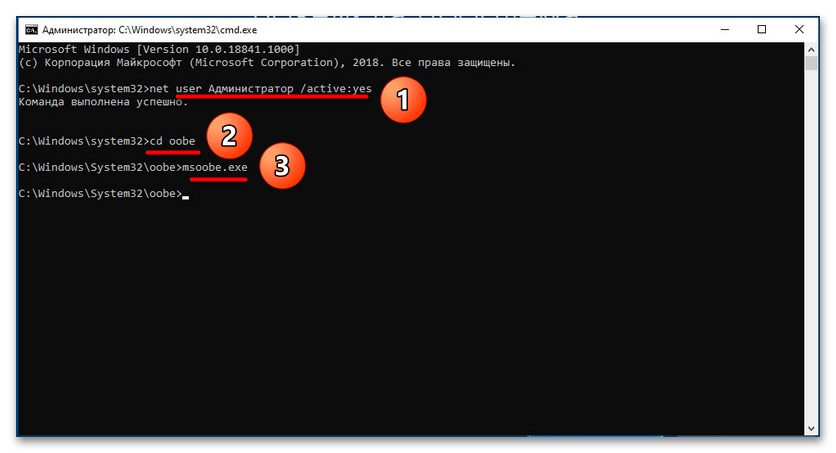
В результате будет выполнена перезагрузка компьютера, перед которой на экране появится сообщение «Подождите».
Если компьютер не перезагрузится через 15-20 минут, выключите его принудительно нажатием кнопки питания и включите повторно. На экране может появиться сообщение «Неверное имя пользователя или пароль», в таком случае нажмите кнопку «ОК», не обращая на сообщение внимания. В результате появится стандартный экран входа в систему с активированной учетной записью встроенного Администратора.
По умолчанию она не имеет пароля. Используйте ее для создания и настройки других учетных записей. Впоследствии эту служебную учетную запись можно будет деактивировать командой net user Администратор /active:no, выполненной в «PowerShell» или «Командной строке».
Обойти ошибки OOBE можно также с помощью файла ответов – специальной инструкции, интегрируемой в загрузочный образ или флешку. Для большинства рядовых пользователей этот способ может показаться сложным, так как он предполагает работу с профессиональным программным обеспечением – Windows Automated Installation Kit.
Еще статьи по данной теме:
Помогла ли Вам статья?

В этой инструкции подробно о том, как исправить ошибки OOBE при установке Windows 11/10 как в виртуальной машине, так и на обычном ноутбуке или компьютере.
Способы исправить ошибки OOBE при первоначальной настройке системы

Для того, чтобы решить проблемы ошибок OOBE — OOBELOCAL, OOBEKEYBOARD и OOBEREGION возможны различные подходы, начну с простых и не требующих переустановки системы заново:
- Иногда ошибки OOBE появляются, если на этапе настройки системы подключен Интернет, и только что установленная Windows 11 или Windows 10 «занята» установкой драйверов из сети. По некоторым отзывам срабатывает следующих подход: ничего не делаем минут 10-20, оставляя систему включённой, после этого нажимаем кнопку «Попробовать ещё раз».
- Попробуйте отключить Интернет (если ошибка возникла на обычном компьютере, можно извлечь кабель, отключить Wi-Fi роутер), подождать пару минут, а затем нажать «Попробовать ещё раз» на экране с ошибкой.
- При наличии кнопки «Пропустить» на экране с ошибкой, используйте её для пропуска этого шага и продолжения первоначальной настройки.
- Этот способ теоретически может привести к нежелательным результатам, но часто работает: просто перезагрузите компьютер: удерживаем нажатой кнопку питания до полного выключения, снова включаем (в случае виртуальной машины — выключаем кнопкой в интерфейсе управления).
- Следующий метод — включение встроенной учетной записи «Администратор» и запуск msoobe.exe. Порядок действий: на экране с ошибкой нажимаем клавиши Shift+F10 (на некоторых ноутбуках — Shift+Fn+F10), откроется командная строка. В ней по порядку используем следующие команды (имя_пользователя и пароль заменяем на предпочитаемые вами):
net user Администратор /active:yes net user /add имя_пользователя пароль net localgroup Администраторы имя_пользователя /add cd oobe msoobe.exe
После выполнения приведённых выше команд через некоторое время система должна перезагрузиться (если этого не произошло, перезагрузку можно выполнить вручную), а вы получите возможность входа в созданную учетную запись пользователя. В системную учётную запись без необходимости входить не стоит, её лучше отключить командой net user Администратор /active:no в командной строке, запущенной от имени администратора.
Если по какой-то причине предложенные выше способы не подходят, вы можете:
- Установить новую систему путем обновления текущей: просто запускаем setup.exe с подключённого образа Windows 11 или Windows
- Провести чистую установку системы, не подключаясь к Интернету.
- Попробовать использовать другой образ для установки ОС.
Практика выпуска заплаток для сложного программного обеспечения – мера вынужденная и в целом правильная. Как по-другому решать проблемы, связанные с программными ошибками? Но, похоже, в Microsoft эту тактику возвели в абсолют, поскольку мелкие обновления выпускаются с завидной регулярностью, а примерно раз в полгода пользователям Windows 10 предлагается глобальное обновление. Но именно они, наряду с решением выявленных проблем, часто привносят и новые, которых ранее не было. Одной из них можно назвать ошибку OOBELOCAL или связанные с ней ошибки OOBEREGION, OOBEKEYBOARD, OOBESETTING возникающие в конце процедуры установки Windows.
Что это за ошибка
Как следует из сообщений пользователей, ошибка появилась после выхода обновления 1809 и проявляется во время чистой установки Windows на поздней стадии, обычно на этапе выбора региона. Ещё известно, что OOBELOCAL чаще всего досаждает, если установка производится на виртуальную машину. Как видно из названий ошибок, все они начинаются со слова OOBE. Это процесс (полное название – msoobe.exe), ответственный за первичную настройку основных параметров операционной системы, который автоматически запускается при первичной установке Windows 10 или в результате крупного обновления, когда после включения компьютера возникает необходимость в дополнительной настройке некоторых параметров.
Причина возникновения ошибки неизвестна, по крайней мере, в Microsoft её не объясняют. Поскольку чаще всего ошибка проявляется при установке ОС на виртуальную машину, возникли подозрения, что причина кроется именно в гипервизоре. Однако подобные случаи характерны и при использовании VMware Workstation, и при установке Windows на Oracle VM VirtualBox, и при инсталляции системы на физический диск без использования стороннего гипервизора, так что можно предположить, что виновата именно Microsoft.
Так или иначе, но проблема OOBELOCAL возникает, когда установка доходит до выбора региона, после чего появляется экран с надписью «Возникла проблема» и советом попробовать ещё раз, а ниже указывается корд ошибки, который может принимать значения OOBELOCAL, OOBEREGION, OOBEKEYBOARD или OOBESETTING.
Если нажать кнопку «Попробовать ещё раз», есть вероятность, что система установится, но чаще всего происходит циклический возврат к выбору региона, после которого снова выскакивает эта же ошибка.
Как избавиться от ошибки OOBELOCAL, OOBEREGION, OOBEKEYBOARD при установке Windows 10
Рассмотрим способы решения данной проблемы, начиная с наиболее простых, не требующих переустановки Windows. Отметим также, что каждый из приведенных способов – рабочий, то есть имеются данные, что он помогает завершить установку системы, но не всегда. Так что не исключено, что вам придётся применить большую часть из описанных способов.
Пауза
Есть мнение, что ошибка возникает из-за того, что во время настройки компьютер параллельно скачивает из интернета необходимые драйверы и устанавливает их в фоновом режиме. Если к моменту выбора региона какой-то драйвер не был установлен, вот вам и ошибка.
Из этого предположения следует весьма простой вывод – после появления экрана OOBE нужно просто выждать минут 20, после чего попробовать продолжить установку нажатием кнопки «Попробовать ещё раз». Достоверность утверждения никем доказана не была, но метод иногда срабатывает.
Отключение интернета
Второй способ косвенно связан с первым. Если установщик лезет в сеть на заключительной стадии инсталляции системы, когда потребность в этом вроде бы должна отсутствовать, можно попробовать просто отключить интернет. Если доступ проводной – посредством отключения ethernet-кабеля, если через Wi-Fi – выключить роутер. Подождав минут 5-10 после появления окна с сообщением об ошибке, попробуйте продолжить установку, нажав соответствующую кнопку.
Использование кнопки «Пропустить»
В некоторых случаях появление окна с описанием ошибки OOBELOCAL сопровождается возможностью выбора между двумя дальнейшими действиями: попробовать снова или пропустить шаг выбора региона. В таком случае лучше не нажимать кнопку «Попробовать снова» – есть вероятность, что процесс инсталляции зациклится, а кнопки «Пропустить» уже не будет. Так что жмём «Пропустить», если настройка завершится успешно, недостающие шаги можно будет выполнить и потом.
Перезагрузка компьютера
Этот способ тоже не требует переустановки системы, но использовать его нужно с осторожностью, поскольку он может завершиться с нежелательными последствиями. Сама процедура достаточно проста: при появлении ошибки нужно выключить компьютер, нажав кнопку Power и удерживая её, пока ПК не выключится. Если установка происходит на виртуальную машину, для выключения следует воспользоваться кнопкой, присутствующей в панели управления гипервизором.
Установка новой версии Windows 10/11 поверх старой
Этот способ имеет намного большую вероятность достигнуть положительного результата в решении проблемы с ошибкой OOBELOCAL, но нужно учесть, что стопроцентной гарантии нет и здесь, плюс сама установка займёт немало времени, так что пробовать данный метод стоит, если не сработали предыдущие.
Дело в том, что ошибка OOBE проявляется на этапе стандартной инсталляции Windows, так что имеет смысл воспользоваться обновлением, установив систему из работоспособной сборки, например, Insider Preview 1607, и уже с неё обновиться до последних редакций операционной системы.
Пошаговый алгоритм:
При использовании данного способа вы вряд ли столкнётесь с ошибкой OOBELOCAL, но не будете застрахованы от возможности появления других ошибок.
Сброс локальных настроек с помощью встроенной утилиты Msoobe
Последний вариант считается самым сложным, но при этом и весьма эффективным, и универсальным, и самое главное – он не требует переустановки системы, то есть временные затраты будут относительно небольшими. Для устранения ошибки, возникающей на этапе настройки параметров Windows, задействуем уже упоминавшуюся утилиту Msoobe: это процесс, используемый при настройке ОС (выбор региона, языка, пользовательского профиля и т. д.).
Последовательность действий:
- когда при инсталляции Windows появится окно с описанием ошибки OOBE (независимо от конкретного кода ошибки), жмём комбинацию Shift+F10. Для некоторых моделей ноутбуков комбинация будет немного другой, Shift+Fn+F10;
- таким способом мы запустим консоль командной строки;
- приступаем к вводу команд. Первой будет net user Администратор /active:yes, которая активирует учётный профиль с наивысшим приоритетом (профиль администратора системы);
- cd OOBE – эта команда осуществляет переход в папку OOBE, находящуюся в системно каталоге System32;
- msoobe.exe – команда, запускающая одноимённый процесс, и если запуск производится без параметров, произойдёт сброс текущих настроек утилиты;
- после закрытия командной строки будем наблюдать окно с надписью «Подождите» и перекатывающимися по кругу точками, нужно подождать минут 15-25, после чего компьютер должен перезагрузиться. Если этого не случится, нужно выполнить перезагрузку принудительно, нажав кнопку Reset на передней панели компьютера;
- когда ПК перезапустится, появится сообщение о неправильно введённом пароле, которое просто игнорируем нажатием кнопки ОК;
- установка Windows продолжится, а если ошибка на финальном этапе инсталляции системы OOBE появится снова – жмём «Попробовать ещё раз», и на этот раз проблем больше возникнуть не должно.
Как видите, методы решения проблемы разнятся. На официальном сайте делают упор на проблемах с доступом к интернету и советуют один из предложенных нами способов – отключение доступа к сети.
Установка новой операционной системы на персональном устройстве подразумевает работу с новыми файлами, документами, способами взаимодействия. При загрузке обновленной ОС нередко отображаются ошибки, часть из которых можно устранить. Активация Windows 10 может привести к ошибке OOBELOCAL при установке. Что это означает и как устранить проблему, необходимо узнать до выполнения последующих действий.
Что это за ошибка?
Установка последних сборок операционки Windows 10 иногда приводит к ошибкам, которые обозначаются кодами OOBELOCAL, OOBEREGION, OOBEIDPS и другими. Сообщение появляется ближе к концу процедуры активации новой ОС, после выбора параметров, на шаге региона пользователя.
Внимание! В данном случае на экране монитора ПК отображаются рекомендации по дальнейшим действиям – попробовать выполнить настройку снова, пропустить указанный пункт. Последний вариант допустим, но не всегда приводит к решению возникшей проблемы.
После появления первого сообщения об ошибке часто возникают повторные. Пользователь вынужден снова проходить через установку региона, процедура повторяется заново. Разработчики Microsoft занимаются устранением данного сбоя, но неполадки все еще возникают.
Как обойти экран ООВЕ
Существует два варианта решения вопроса с ошибкой OOBELOCAL и подобными неисправностями – переустановка операционной системы персонального компьютера поверх предыдущей версии и сброс внутренних настроек специальной утилитой.
Установка новой версии ОС поверх старой
Ошибка возникает на стадии стандартной установки операционки, поэтому следует воспользоваться обновлением из работоспособной версии Виндовса. Этапы действий:
- запустить инструмент Командной строки на персональном компьютере (стационарном устройстве или ноутбуке) – нажать комбинацию горячих клавиш «Win» и «R», в пустой строке ввести значение cmd и подтвердить операцию кнопкой «ОК» или «Enter»;
- в пустом поле напечатать setup.exe, запустить установщик.
Внимание! Обновление операционной системы продолжается определенное время. Этот момент считается существенным недостатком способа. Гарантии того, что метод сработает, также нет.
Сброс локальных настроек встроенной утилитой Msoobe
Программисты считают данную технику восстановления операционки достаточно эффективной, быстрой, универсальной. Для устранения неисправности применяется дополнительная утилита Msoobe. Инструкция:
- после отображения на мониторе ПК ошибки типа OOBE (любого из вариантов) нажать сочетание кнопок «Shift» и «F10»;
- откроется окно Командной строки ПК, в поле которой вводят поочередно назначения – net user Администратор
- /active:yes, cd oobe, msoobe.exe, после каждого набора подтверждают операцию кнопкой «ОК» или «Enter».
Первая комбинация переводит ПК на учетный профиль Администратора, вторая – открывает дополнительный каталог соответствующего раздела в блоке System 32. Последняя команда запускает сброс текущих настроек пункта msoobe.exe. На мониторе компьютера отобразится процесс обработки информации (перекатывающиеся по кругу точки).
Спустя 15-20 минут компьютер должен перезагрузиться, если этого не происходит – необходима принудительная перезагрузка ПК. При новом запуске устройства может появиться уведомление о некорректном вводе пароля и логина пользователя – нажимают «ОК». Операционка переходит в стандартную версию загрузки.
При переустановке операционной системы персонального устройства возникают различные ошибки. Для устранения неисправностей используют полную переустановку ОС или принудительный сброс встроенных параметров и характеристик. Важно следовать инструкциям и корректно вводить необходимые команды.
Oobelocal ошибка — распространенная проблема, с которой сталкиваются пользователи при установке операционной системы Windows 10 с флешки. Эта ошибка может возникнуть по разным причинам и привести к неудачной установке или даже к полному отказу в установке ОС.
Очень часто причиной возникновения ошибки Oobelocal является использование поврежденной или неправильно подготовленной загрузочной флешки. Ошибка может возникать также при попытке установки Windows 10 на компьютер с устаревшим оборудованием или неподдерживаемым железом. Кроме того, проблемы с установкой могут возникнуть из-за наличия вредоносного программного обеспечения на компьютере или из-за ошибок в работе драйверов.
Разрешить ошибку Oobelocal можно несколькими способами. Сначала стоит проверить состояние и надежность загрузочной флешки. Для этого рекомендуется использовать программу проверки флеш-накопителей или приложение для создания загрузочной флешки, которое обладает функцией проверки носителя.
Если флешка в порядке, можно попробовать исправить проблему с помощью обновления драйверов на компьютере или удалением вредоносных программ. Также стоит проверить совместимость оборудования с требованиями операционной системы.
Содержание
- Возможные причины ошибки Oobelocal при установке Windows 10
- Как решить проблему с ошибкой Oobelocal при установке Windows 10?
- Метод 1: Проверьте целостность и правильность загрузочной флешки
- Метод 2: Измените настройки BIOS/UEFI
- Метод 3: Измените настройки USB-порта
- Метод 4: Используйте другую программу для создания загрузочной флешки
- Дополнительные меры для устранения ошибки Oobelocal при установке Windows 10
Возможные причины ошибки Oobelocal при установке Windows 10
Ошибка Oobelocal может возникать во время попытки установки операционной системы Windows 10 с флешки. Эта проблема может быть вызвана различными факторами, включая:
- Неправильно подготовленная или поврежденная флешка. Если файлы, необходимые для установки Windows 10, отсутствуют или повреждены на флешке, это может привести к ошибке Oobelocal. Решение: проверьте целостность файлов на флешке и убедитесь, что они правильно скопированы.
- Проблемы с оборудованием. Неисправности в жестком диске, оперативной памяти или другими компонентами компьютера также могут привести к появлению ошибки Oobelocal при установке Windows 10. Решение: проверьте состояние оборудования и исправьте возможные неполадки.
- Конфликт программного обеспечения. Некоторые программы или драйверы, установленные на компьютере, могут вызывать конфликты с установкой Windows 10 и приводить к ошибке Oobelocal. Решение: отключите или удалите несовместимое программное обеспечение перед установкой операционной системы.
- Несовместимость оборудования. Ваше оборудование может быть несовместимо с Windows 10. Это может вызвать ошибку Oobelocal при попытке установки операционной системы. Решение: проверьте список совместимых устройств и убедитесь, что ваше оборудование подходит для установки Windows 10.
Обратите внимание, что эти причины не исчерпывают все возможные варианты. Если вы продолжаете сталкиваться с ошибкой Oobelocal при установке Windows 10, рекомендуется обратиться к профессионалам или поискать решения на официальных форумах сообщества Windows.
Как решить проблему с ошибкой Oobelocal при установке Windows 10?
Метод 1: Проверьте целостность и правильность загрузочной флешки
- Убедитесь, что ваша загрузочная флешка имеет правильную копию установочных файлов Windows 10. Для этого вы можете проверить MD5-хеш сумму загрузочной флешки и официального образа ISO с помощью специальных программ или онлайн-сервисов.
- Попробуйте использовать другую загрузочную флешку, возможно, текущая испорчена или имеет неправильную файловую систему.
Метод 2: Измените настройки BIOS/UEFI
- Перезагрузите компьютер и зайдите в настройки BIOS/UEFI, нажав определенную клавишу при запуске компьютера (обычно это DEL, F2 или F12, но может отличаться в зависимости от производителя).
- Проверьте настройки загрузки. Убедитесь, что загрузка с USB-устройств разрешена и приоритетом является загрузочная флешка.
- Если есть возможность, обновите BIOS/UEFI до последней версии.
Метод 3: Измените настройки USB-порта
- Подключите загрузочную флешку к другому USB-порту на компьютере.
- Если у вас есть доступ к другому компьютеру, попробуйте подключить загрузочную флешку к нему. Если это работает, значит проблема может быть связана с USB-портом на вашем компьютере.
Метод 4: Используйте другую программу для создания загрузочной флешки
- Попробуйте использовать другую программу для создания загрузочной флешки, например, Rufus или Windows USB/DVD Download Tool.
- Проверьте, что выбранный программой образ ISO не поврежден и правильно записан на флешку.
Надеемся, что один из этих методов поможет вам решить проблему с ошибкой Oobelocal при установке Windows 10 с флешки. Если проблема все еще не решена, рекомендуется обратиться за помощью к специалисту или на форумы с поддержкой пользователями Windows.
Дополнительные меры для устранения ошибки Oobelocal при установке Windows 10
Ошибка Oobelocal может возникнуть при установке операционной системы Windows 10 с флешки и может привести к неудачному завершению процесса установки. Если вы столкнулись с этой ошибкой, рекомендуется попробовать следующие дополнительные меры для ее устранения:
1. Проверьте совместимость оборудования
Убедитесь, что ваше оборудование соответствует требованиям для установки Windows 10. Проверьте спецификации вашего компьютера на официальном сайте Microsoft и удостоверьтесь, что компьютер поддерживает операционную систему Windows 10.
2. Проверьте целостность загрузочной флешки
Установите специальные программы для проверки целостности и исправления ошибок на вашей загрузочной флешке. Некорректное или поврежденное содержимое на флешке может быть причиной ошибки Oobelocal. Пересоздайте загрузочную флешку или используйте другое средство для создания загрузочного носителя.
3. Отключите антивирусное программное обеспечение
Некоторые антивирусные программы могут мешать процессу установки операционной системы. Поставьте на паузу или временно отключите свое антивирусное программное обеспечение перед началом установки Windows 10. После завершения установки можно снова включить антивирусную защиту.
4. Перезагрузите компьютер и попробуйте снова
Иногда простое перезапуск компьютера может помочь устранить ошибку Oobelocal. Перезагрузите компьютер и попробуйте выполнить установку Windows 10 снова.
5. Используйте другой USB-порт
Подключите флешку к другому USB-порту вашего компьютера. Иногда некоторые USB-порты могут вызывать конфликты или сбои, что приводит к ошибке Oobelocal. Попробуйте использовать другой порт и повторите установку.
Если ни одна из этих мер не помогла устранить ошибку Oobelocal, рекомендуется обратиться за помощью к профессионалу или в службу поддержки Microsoft. Они смогут помочь разобраться в причинах ошибки и предложить более специализированные решения.